Windows 11のデスクトップには、デフォルトで[ごみ箱]のアイコンぐらいしか表示されていませんが、ほかにも[PC][ネットワーク]や[ユーザーのフォルダー]をはじめ[コントロールパネル]のアイコンを表示できます。
デスクトップに表示されるアイコン
ごみ箱に加えPC/ネットワーク/ユーザーのファイル/コントロールパネルはデスクトップアイコンと呼ばれ、設定によって表示するアイコンを選択することができます。
デスクトップアイコンに加え「アプリが自動で作成したアイコン」や「ユーザーが手動で作成したアイコン」はファイル/フォルダーなどと同様に削除することができます。
また、頻繁に削除や表示を繰り返すようなことがあり、面倒であれば一時的に非表示にすると言うこともできます。
デスクトップアイコンを選択する手順
設定の個人用設定よりテーマをクリックします。
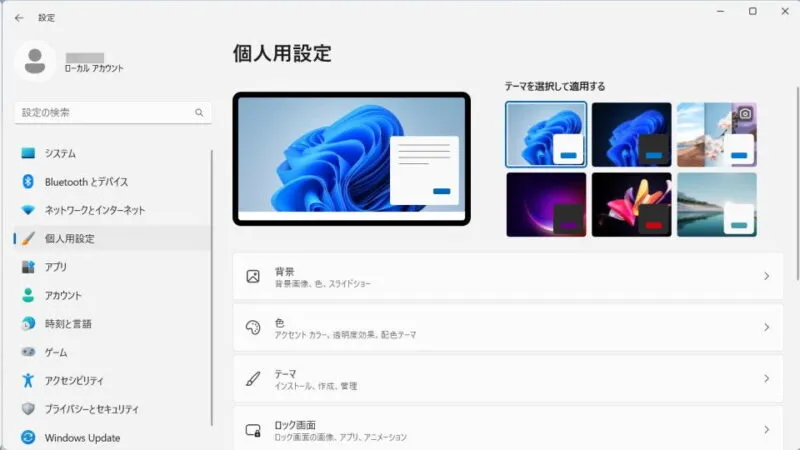
デスクトップアイコンの設定のコンピューター/ユーザーのファイル/ごみ箱/ネットワーク/コントロールパネルより表示するアイコンのみチェックします。
![]()
デスクトップアイコンを選択するやり方は以上です。
一時的に非表示にする手順
コンテキストメニューの表示よりデスクトップアイコンの表示をクリックします。

デスクトップアイコンの表示/非表示が切り替わります。
元に戻す場合は、再びデスクトップアイコンの表示をクリックします。
一時的に非表示にするやり方は以上です。

